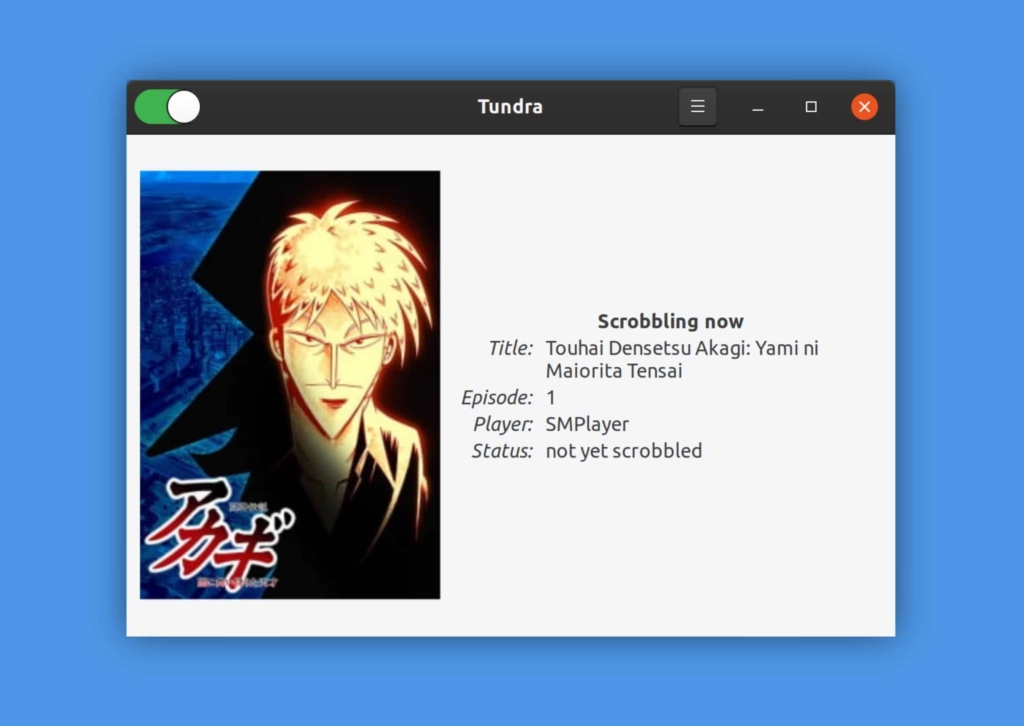Tundra é um aplicativo scrobbler de código aberto MyAnimeList para Linux. Ele detecta automaticamente os reprodutores de mídia em execução no seu computador, verifica se há vídeos de anime em execução e os marca como assistidos no seu perfil MAL.
O uso é muito simples. Primeiro, você precisa entrar em sua conta MyAnimeList com seu nome de usuário e senha MAL. Certifique-se de que o título que você está prestes a assistir está marcado como “assistindo” ou “planeja assistir” em sua conta MAL. Em seguida, você precisa executar um reprodutor de mídia compatível com MPRIS e reproduzir um arquivo de vídeo de anime local. O título, a imagem do pôster e o número do episódio aparecerão após alguns segundos na janela do Tundra. O episódio será embaralhado depois que você assistir mais da metade do vídeo. Você saberá assim que ver a notificação!
O Tundra só funciona com reprodutores habilitados para MPRIS que relatam o nome do arquivo que está sendo reproduzido. Isso significa que ele não funcionará com serviços de streaming de vídeo executados em navegadores da web. No entanto, deve funcionar com muitos players de vídeo de desktop, por exemplo:
- VLC Media Player;
- SMPlayer;
- mpv com plug-in mpv-mpris ( https://github.com/hoyon/mpv-mpris ).
Siga o tutorial abaixo e instale-o agora mesmo em seu Linux!
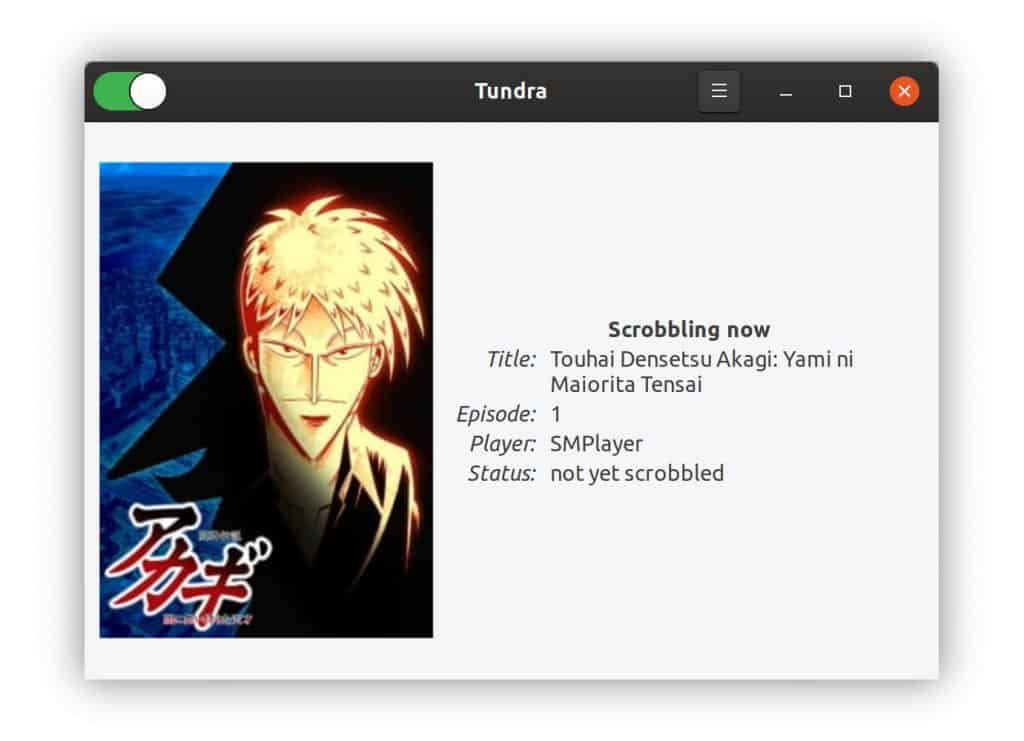
Instalando o Tundra no Ubuntu, Kubuntu, Xubuntu e derivados!
Para instalar o Tundra no Ubuntu Linux. Inclusive você também pode instalar o Tundra no Linux Mint sem nenhum problema execute o comando abaixo:
Instalando o Tundra no Fedora e derivados!
Para instalar o Tundra no Fedora, execute os comandos abaixo. Lembrando que caso você já tenha o suporte ao Snap habilitado no Fedora, pule para o passo 3, o de instalação do pacote:
Passo 1 – Instalar o Snapd:
Após executar o comando acima, lembre-se encerrar a sessão ou reiniciar o computador! Em seguida, vamos criar um link simbólico para ativar o suporte ao Snap clássico:
Passo 2 – Criar link simbólico:
E agora, vamos executar o comando para instalar o Tundra no Fedora ou derivados:
Passo 3 – Agora vamos executar o comando para instalar o Tundra no Fedora ou derivados:
Instalando o Tundra no Debian e derivados!
Para instalar o Tundra no Debian, execute os comandos abaixo. Caso você já tenha Snap ativado e habilitado no seu Debian, pule para o passo 2, que seria da instalação:
Passo 1 – Atualizar os repositório e instalar o Snapd:
E agora, vamos executar o comando para instalar o Tundra no Debian ou derivados. Observe que o comando abaixo está com o sudo, caso você não o tenha habilitado, remova o sudo e instalar usando o ROOT mesmo:
Passo 2 – Agora vamos executar o comando para instalar o Tundra no Debian e derivados:
É isso, esperamos ter ajudado você a instalar o Tundra no Linux!